![]()
よくある質問
パンダネットで対局・観戦した棋譜の編集方法。のご質問と回答の詳細です。
皆様からいただいたご質問と回答の詳細をお伝えします。ご参考になさってください。また、お問い合わせ、ご感想は電話でも承ります。電話番号は0120-17-1536(通話料無料/平日・土曜10:00~12:00 13:30~16:00)です。お気軽にお問い合わせください。 続きを読む
Q. パンダネットで対局・観戦した棋譜の編集方法
パンダネットで対局・観戦した対局を保存し、編集することができます。
① パンダネットで観戦した棋譜を保存します。
ご自身の対局を保存します。
(対局終了時に下記の画面が表示されますので「はい」を選択します。)
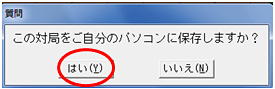
観戦した対局を保存します。
(観戦終了時に下記の画面が表示されますので
「棋譜を保存して終了」を選択します。)
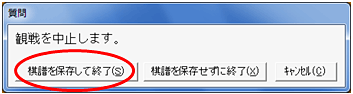
※対局や観戦した棋譜を自動的に保存する方法はこちら。
(すでに設定済みのお客様は上記の手順は不要です)
→棋譜保存の設定について
② 「保存棋譜を再現・検討」ボタンをクリックします。

③ 棋譜一覧の中から編集したい棋譜を選択し、[編集] ボタンをクリックします。

④ 碁盤が表示されますので、手順ツリーの碁石または、矢印ボタンをクリック し、
検討したい局面まで手を進めてください。

実戦で打たれた次の手は上図のように半透明で表示されます。
半透明の部分以外をクリックしていただくと、実戦とは違った手を打って検討していただくことができます。
実戦とは違う手を打つと、碁盤右側の手順ツリーが実戦とは枝分かれして表示されます。
また、実戦と違った手を打った場合、[+]、[-]が表示されますので、その部分をクリックすることにより手順ツリーの表示/非表示を切り替えることが可能です。
コメントは右下の空欄へ書き込めます。

打った手を削除するには、碁石の上で右クリックをし「削除」を選択します。
(碁盤上、手順ツリーのどちらの碁石を右クリックしても削除できます)
碁盤の上で右クリックをするとポップアップメニューが表示され
記号やアルファベットを挿入することができます。
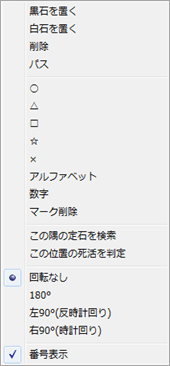
保存するには、「ファイル」→「保存」を選択してください。
編集を終了するには、右上の [×] ボタンをクリックします。
実戦とは違う手を打つと、碁盤右側の手順ツリーが実戦とは枝分かれして表示されます。
また、実戦と違った手を打った場合、[+]、[-]が表示されますので、その部分をクリックすることにより手順ツリーの表示/非表示を切り替えることが可能です。
コメントは右下の空欄へ書き込めます。

打った手を削除するには、碁石の上で右クリックをし「削除」を選択します。
(碁盤上、手順ツリーのどちらの碁石を右クリックしても削除できます)
碁盤の上で右クリックをするとポップアップメニューが表示され
記号やアルファベットを挿入することができます。
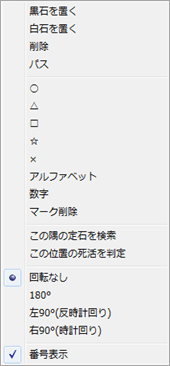
保存するには、「ファイル」→「保存」を選択してください。
編集を終了するには、右上の [×] ボタンをクリックします。
